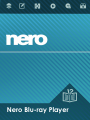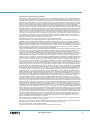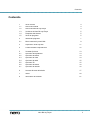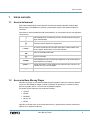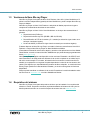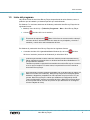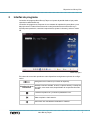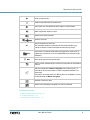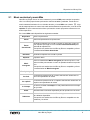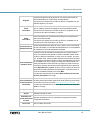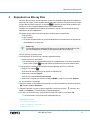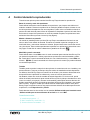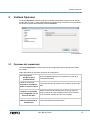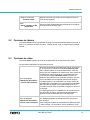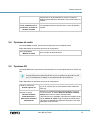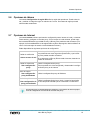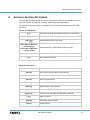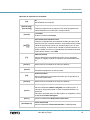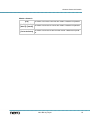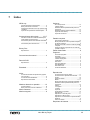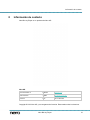Nero Blu-ray Player El manual del propietario
- Tipo
- El manual del propietario

Nero Blu-ray Player

Nero Blu-ray Player
2
Información sobre copyright y marcas comerciales
Este documento y todo su contenido está protegido por las leyes de copyright internacional así como por los derechos de la propie-
dad intelectual y están sujetos a ellos, y son propiedad de Nero AG y sus empresas subsidiarias, filiales o cedentes de licencias.
Reservados todos los derechos. Queda prohibido reproducir, transmitir o transcribir cualquier parte de este documento sin la autori-
zación expresa y por escrito de Nero AG. Todos los nombres de marcas, las marcas comerciales o marcas de servicio son propie-
dad de sus respectivos propietarios. Las marcas comerciales mencionadas aparecen únicamente con fines informativos. Nero AG
rechaza cualquier reclamación que trascienda las cláusulas de los derechos de garantía. Nero AG no asume responsabilidad
alguna por la corrección del contenido de este documento. El contenido del software suministrado, así como del documento, puede
sufrir modificaciones sin previo aviso. Algunas aplicaciones de los paquetes Nero precisan tecnologías desarrolladas por terceros
fabricantes. Algunas de estas aplicaciones se incluyen como versiones de prueba en este paquete. Para poder disponer de acceso
ilimitado a esta versión, es necesario activar dichas tecnologías en línea (de forma gratuita) o mediante el envío de un fax para la
activación. Nero se encargará de facilitar los datos necesarios para activar las tecnologías con licencia de terceros para su uso
ilimitado con Nero 2014 o Nero 2014 Platinum. Por ello, es necesario disponer de conexión a internet o de un dispositivo de fax. A
menos que sea el propietario de los derechos de copyright o tenga autorización del propietario de los derechos de copyright, toda
copia, reproducción, modificación o distribución del material protegido por las leyes de copyright supondrá una infracción de las
leyes nacionales e internacionales de copyright, y estará sujeta a una indemnización por daños y perjuicios. Si no está seguro de
cuáles son sus derechos, póngase en contacto con su asesor jurídico.
Copyright © 2013 Nero AG y sus otorgantes de licencias. Reservados todos los derechos.
Nero, Nero BackItUp, Nero Burn, Nero Digital, Nero Express, Nero MediaStreaming, Nero Recode, Nero RescueAgent, Nero
SmartDetect, Nero Simply Enjoy, Nero SmoothPlay, Nero StartSmart, Nero Surround, Burn-At-Once, LayerMagic, Liquid Media,
SecurDisc, el logotipo de SecurDisc, Superresolution, UltraBuffer, Nero Burning ROM, NeroKwik, Nero MediaHome Blu-ray, Nero
MediaHome Media, Nero MediaHome Burn, Nero MediaHome Play, Nero MediaHome DVD, Nero MediaHome Photobook, Nero
MediaHome Faces, Nero MediaHome Move it, Nero MediaHome Sync, Nero Disc to Device, Nero MediaBrowser, Nero MediaHome
Themes, Nero Video, Nero Video Express, Nero SoundTrax, Nero WaveEditor y Nero CoverDesigner son marcas comerciales o
marcas comerciales registradas de Nero AG según el derecho consuetudinario.
Algunas partes del Software utilizan las tecnologías de Windows Media de Microsoft. Copyright © 1999-2002. Microsoft Corporation.
Reservados todos los derechos. Este producto contiene partes de código de imágenes propiedad de Pegasus Software LLC, Tam-
pa, FL. Gracenote, CDDB, MusicID, MediaVOCS, el logotipo de Gracenote y el eslogan "Powered by Gracenote" son marcas
comerciales o marcas comerciales registradas de Gracenote en Estados Unidos u otros países. Fabricado con licencia de Dolby
Laboratories. Dolby, Pro Logic y el símbolo de doble D son marcas comerciales registradas de Dolby Laboratories, Inc. Trabajos sin
publicar confidenciales. Copyright 2011 Dolby Laboratories. Reservados todos los derechos. Fabricado bajo licencia según las
patentes de EE. UU. nº: 5,956,674; 5,974,380; 6,487,535 y otras patentes de EE.UU. e internacionales, emitidas o pendientes. DTS,
el símbolo y DTS y el símbolo juntos son marcas comerciales registradas y DTS Digital Surround, DTS 2.0+Digital Out y los logoti-
pos de DTS son marcas comerciales de DTS, Inc. Producto que incluye software. © DTS, Inc. Reservados todos los derechos.
AVCHD y el logotipo de AVCHD, AVCHD Lite y el logotipo de AVCHD Lite son marcas comerciales de Panasonic Corporation y
Sony Corporation. Facebook es una marca comercial registrada de Facebook, Inc. Yahoo! y Flickr son marcas comerciales registra-
das de Yahoo! Inc. My Space es una marca comercial de MySpace, Inc. Google, Android, YouTube y Google Drive son marcas
comerciales de Google, Inc. Apple, Apple TV, iTunes, iTunes Store, iPad, iPod, iPod touch, iPhone, Mac y QuickTime son marcas
comerciales de Apple Inc., registradas en Estados Unidos y otros países. Blu-ray Disc, Blu-ray, Blu-ray 3D, BD-Live, BONUSVIEW,
BDXL, AVCREC y los logotipos son marcas comerciales de Blu-ray Disc Association. El logotipo de DVD es una marca comercial
de Format/Logo Licensing Corp registrada en EE. UU., Japón y otros países. Bluetooth es una marca comercial de Bluetooth SIG,
Inc. El logotipo de USB es una marca comercial de Universal Serial Bus Implementers Corporation. ActiveX, ActiveSync, Aero,
Authenticode, Bing, DirectX, DirectShow, Internet Explorer, Microsoft, MSN, Outlook, Windows, Windows Mail, Windows Media,
Windows Media Player, Windows Mobile, Windows.NET, Windows Server, Windows Vista, Windows XP, Windows 7, Xbox, Xbox
360, PowerPoint, Silverlight, el logotipo de Silverlight, SkyDrive, Visual C++, el botón de inicio de Windows Vista y el logotipo de
Windows son marcas o marcas registradas de Microsoft Corporation en los Estados Unidos y en otros países. FaceVACS y Cogni-
tec son marcas comerciales registradas o marcas comerciales de Cognitec Systems GmbH. DivX y DivX Certified son marcas
comerciales registradas de DivX, Inc. DVB es una marca comercial registrada de DVB Project. NVIDIA, GeForce, ForceWare y
CUDA son marcas comerciales o marcas comerciales registradas de NVIDIA. Sony, Memory Stick PlayStation y PSP son marcas
comerciales o marcas comerciales registradas de Sony Corporation. HDV es una marca de Sony Corporation y Victor Company of
Japan, Limited (JVC). 3GPP es una marca comercial de European Telecommunications Standards Institute (ETSI). Adobe, Acrobat,
Reader, Premiere, AIR y Flash son marcas comerciales o marcas comerciales registradas de Adobe Systems, Incorporated. AMD
Athlon, AMD Opteron, AMD Sempron, AMD Turion, ATI Catalyst, ATI Radeon, ATI, Remote Wonder y TV Wonder son marcas
comerciales o marcas comerciales registradas de Advanced Micro Devices, Inc. Linux es una marca registrada de Linus Torvalds.
CompactFlash es una marca registrada de SanDisk Corporation. UPnP es una marca comercial registrada de UPnP Implementers
Corporation. Dropbox es una marca comercial de Dropbox, Inc. Ask y Ask.com son marcas comerciales registradas de IAC Search
& Media. IEEE es una marca comercial registrada de The Institute of Electrical and Electronics Engineers, Inc. Philips es una marca
comercial registrada de Koninklijke Philips Electronics.N.V. InstallShield es una marca comercial registrada de Macrovision Corpora-
tion. Unicode es una marca comercial registrada de Unicode, Inc. Check Point es una marca comercial registrada de Check Point
Software Technologies Ltd. Labelflash es una marca comercial de Yamaha Corporation. LightScribe es una marca comercial regis-
trada de Hewlett-Packard Development Company, L.P. Intel, Intel Media SDK, Intel Core, Intel XScale y Pentium son marcas co-
merciales o marcas comerciales registradas de Intel Corporation en EE. UU. u otros países. MP3 SURROUND, MP3PRO y sus
logotipos son marcas comerciales de Thomson S.A. Este producto se suministra con protección de patentes de EE. UU. y otros
países cuya titularidad y licencias corresponden a AT&T Corp.
Otros nombres de marcas y productos pueden ser marcas comerciales de sus respectivos propietarios y no denotan afiliación con
estos, así como tampoco el patrocinio o refrendo por su parte.
Nero AG se reserva el derecho de cambiar las especificaciones sin previo aviso. La utilización de este producto queda sujeta a la
aceptación del contrato de licencia de usuario final tras la instalación del software. www.nero.com
Nero AG, Im Stoeckmaedle 18, 76307 Karlsbad, Alemania.
Copyright © 2013 Nero AG y sus otorgantes de licencias. Reservados todos los derechos.

Contenido
Nero Blu-ray Player
3
Contenido
1
Inicio correcto
4
1.1
Acerca del manual
4
1.2
Acerca de Nero Blu-ray Player
4
1.3
Versiones de Nero Blu-ray Player
5
1.4
Requisitos del sistema
5
1.5
Inicio del programa
5
2
Interfaz de programa
7
2.1
Menú contextual y menú Más
9
3
Reproducir un Blu-ray Disc
11
4
Control durante la reproducción
12
5
Ventana Opciones
13
5.1
Opciones del reproductor
13
5.2
Opciones de idioma
14
5.3
Opciones de vídeo
14
5.4
Opciones de audio
15
5.5
Opciones 3D
15
5.6
Opciones de idioma
16
5.7
Opciones de Internet
16
6
Accesos directos del teclado
17
7
Índice
20
8
Información de contacto
21

Inicio correcto
Nero Blu-ray Player
4
1 Inicio correcto
1.1 Acerca del manual
Este manual está dirigido a todos aquellos usuarios que deseen aprender a utilizar Nero
Blu-ray Player. Está basado en procesos y explica paso a paso cómo alcanzar objetivos
concretos.
Para sacar el máximo partido de esta documentación, es conveniente conocer las siguientes
convenciones:
Indica advertencias, condiciones previas o instrucciones que hay que
seguir estrictamente.
Indica información adicional o sugerencias.
1. Inicie...
Un número al principio de una frase indica que se debe realizar una
acción. Realice las acciones en el orden indicado.
Indica un resultado intermedio.
Indica un resultado.
Aceptar
Indica pasajes de texto o botones que aparecen en la interfaz del pro-
grama. Aparecen en negrita.
(véase...)
Indican referencias a otros capítulos. Se ejecutan como vínculos y se
muestran en rojo y con subrayado.
[…]
Indica accesos directos del teclado para introducir comandos.
1.2 Acerca de Nero Blu-ray Player
Nero Blu-ray Player es una potente aplicación para reproducir todos los vídeos de alta defi-
nición con una calidad de imagen y sonido excelentes. El tamaño de la ventana de repro-
ducción se puede reducir o ver en modo de pantalla completa.
En general, puede reproducir los siguientes formatos:
AVCHD
BD-MV
BD-ROM
Blu-ray 3D
BD-AV
Nero Blu-ray Player tiene un funcionamiento sencillo y proporciona el máximo rendimiento.
Disfrute de su experiencia Blu-ray.

Inicio correcto
Nero Blu-ray Player
5
1.3 Versiones de Nero Blu-ray Player
Nero Blu-ray Player forma parte de Nero 2014 Platinum, Nero 2014 y Nero MediaHome. Si
utiliza la versión independiente (gratuita) de Nero MediaHome, puede comprar Nero Blu-ray
Player de Market.
Nero Blu-ray Player en Nero 2014 Platinum o adquirido de Market proporciona la gama
completa de características descritas en este manual.
Nero Blu-ray Player en Nero 2014 o Nero MediaHome no incluyen las características si-
guientes:
Reproducción de 3D Blu-ray
Reproducción de Blu-ray Disc (BD BD-J, BD-AV, BD-MV)
Descodificación de DTS de 2 canales y 5.1 canales (la activación sigue siendo nece-
saria por cuestiones legales).
Lectura de AACS (la activación sigue siendo necesaria por cuestiones legales).
Si desea disponer de Nero Blu-ray Player con todas la funciones, actualícese a Nero 2014
Platinum o compre Nero Blu-ray Player de Nero MediaHome Market.
(Para obtener información sobre cómo adquirir y acceder a las aplicaciones en Nero Media-
Home Market, consulte el manual de Nero MediaHome que puede descargar gratuitamente
desde
www.nero.com.)
Nero Blu-ray Player también está disponible en las versiones Essentials o de OEM. El soft-
ware Essentials o de OEM puede ser diferente de la versión completa en un ámbito funcio-
nal más o menos amplio. Por lo tanto, la limitación de funciones de la versión sencilla Es-
sentials en comparación con la gama completa depende de la elección de los terceros rele-
vantes. Esto significa que, dependiendo del producto de Nero adquirido, su versión de Nero
Blu-ray Player podrá tener características limitadas y no incluir toda la gama de funciones
disponibles.
Siempre puede actualizar su software de la versión Essentials a la versión dotada de todas
las funciones en
www.nero.com o en Nero MediaHome Market.
1.4 Requisitos del sistema
Nero Blu-ray Player forma parte del producto de Nero que ha instalado. Los requisitos del
sistema no varían. Se pueden encontrar requisitos detallados del sistema de éste y de los
demás productos de Nero en la sección Soporte de nuestro sitio web
www.nero.com.

Inicio correcto
Nero Blu-ray Player
6
1.5 Inicio del programa
Hay varias formas de abrir Nero Blu-ray Player, dependiendo de varios factores, como el
producto que ha instalado y el sistema operativo que está utilizando.
En Windows 7 o versiones anteriores de Windows, puede abrir Nero Blu-ray Player de las
siguientes formas:
Inicio (el icono de inicio) > (Todos los) Programas > Nero > Nero Blu-ray Player.
el icono de Nero 2014 en el escritorio.
El lanzador de aplicaciones Nero 2014 ofrece un acceso sencillo a las apli-
caciones de Nero, información sobre los casos de uso principales y vínculos a
tutoriales y a otros sitios web interesantes de Nero.
En Windows 8, puede abrir Nero Blu-ray Player de las siguientes formas:
el mosaico de Nero 2014 (pantalla Inicio de Windows 8) o el icono de Nero
2014 en el escritorio (escritorio de Windows 8) si utiliza Nero 2014.
Cuando haya insertado el disco adecuado, también puede iniciar Nero Blu-ray
Player eligiendo la unidad de disco en la barra lateral de Nero MediaHome o en
el Explorador de Windows.
También es posible la reproducción automática de un disco Blu-ray en el momen-
to en el que se introduce. En estos casos, la reproducción se inicia cuando se
inicia Nero Blu-ray Player.
Si ha adquirido la versión completa compatible con 3D de Nero Blu-ray Player (en
Market o con Nero 2014 Platinum), Nero Blu-ray Player busca cualquier tipo de
hardware o dispositivo compatible con 3D la primera vez que se inicia. Si lo en-
cuentra, Nero Blu-ray Player le indica que establezca la configuración de 3D.
Tras la configuración, aparece un mensaje de éxito y Nero Blu-ray Player descri-
be cómo puede activar el modo 3D (incluido lo que debe hacer en la configura-
ción de la tarjeta de vídeo).

Reproducir un Blu-ray Disc
Nero Blu-ray Player
7
2 Interfaz de programa
La interfaz del programa Nero Blu-ray Player es el punto de partida desde el que puede
reproducir material de Blu-ray.
La interfaz del programa se compone de una ventana de reproducción para vídeos y una
barra de control. Puede utilizar la barra de control para seleccionar un disco Blu-ray o
AVCHD para reproducirlo, controlar la reproducción, ajustar el volumen y activar el modo
3D.
Interfaz de programa
En la barra de control del reproductor están disponibles las siguientes opciones de configu-
ración:
Navega de forma continua (sin límites de capítulos).
Visualización de la
información
Muestra la función activada, el título, el capítulo actual y el tiempo de
ejecución, entre otras cosas, dependiendo de la reproducción selec-
cionada.
Finaliza la reproducción y muestra la pantalla de inicio.
Salta al capítulo o título anterior.
Selecciona una velocidad de rebobinado o rebobina.

Reproducir un Blu-ray Disc
Nero Blu-ray Player
8
Inicia la reproducción.
Detiene temporalmente la reproducción.
Selecciona una velocidad de avance rápido o avanza rápido.
Salta al siguiente capítulo o título.
Alterna entre silencio/sonido.
Ajusta el volumen.
3D
Activa y desactiva el modo 3D.
Solo accesible durante la reproducción de material 3D Blu-ray y
cuando se utiliza la versión completa de Nero Blu-ray Player.
Abrir
Selecciona el contenido multimedia para reproducir. Seleccione la
carpeta que contiene a su vez la carpeta BDMV (no la propia carpe-
ta BDMV).
Más
Abre varias opciones de reproducción.
Abre el mando a distancia para controlar la reproducción avanzada o
el disco.
Activa la característica Menú emergente para el Blu-ray Disc. A
menudo se utiliza para mostrar un menú en pantalla durante la re-
producción.
Esta opción solo está activa si el Blu-ray Disc es compatible y ofrece
la característica del Menú emergente.
Muestra el menú de disco.
Alterna entre la pantalla completa y la vista de ventanas.
Temas Relacionados:
Menú contextual y menú Más →9
Ventana Opciones →13
Reproducir un Blu-ray Disc →11

Reproducir un Blu-ray Disc
Nero Blu-ray Player
9
2.1 Menú contextual y menú Más
Nero Blu-ray Player ofrece un menú contextual y un menú Más para controlar la reproduc-
ción. Los menús proporcionan opciones de control avanzadas y estándar. Puede abrir el
menú contextual haciendo clic con el botón derecho y el menú Más con el botón
. Algu-
nas de estas opciones de control solo están activas durante la reproducción, como la de Ir a
capítulo. El menú contextual solo ofrece opciones de control que pueden utilizarse en con-
textos específicos.
En el menú Más están disponibles las siguientes entradas:
Reproducir
Inicia la reproducción.
Pausa
Detiene temporalmente la reproducción.
Pausa
desactivada
Reanuda la reproducción si está en pausa. En este caso, el Blu-ray
Disc requiere que haga clic en la entrada Pausa desactivada para
reanudar la reproducción.
Esta opción solo está activa si el Blu-ray Disc es compatible y ofrece
la característica Pausa desactivada.
Reanudar
Reanuda la reproducción si está en pausa.
Expulsar
Expulsa el disco.
Menú
emergente
Activa la característica Menú emergente para el Blu-ray Disc. A me-
nudo se utiliza para mostrar un menú en pantalla durante la reproduc-
ción.
Esta opción solo está activa si el Blu-ray Disc es compatible y ofrece
la característica del Menú emergente.
Menú principal
Muestra el menú de disco.
Ir a título
Comienza la reproducción de un título seleccionado. Seleccione un
título correspondiente de la lista.
Ir a capítulo
Comienza la reproducción de un capítulo seleccionado. Seleccione un
capítulo correspondiente de la lista.
Ir al tiempo
Se abre la ventana Ir al tiempo. En ella puede seleccionar un tiempo
de ejecución.
Audio
Muestra todos los idiomas disponibles para la reproducción de audio.
Subtítulos
Activa o desactiva los subtítulos. Puede elegir entre todos los idiomas
de subtítulos disponibles.
Esta opción solo está activa si el Blu-ray Disc es compatible con los
subtítulos y los ofrece.

Reproducir un Blu-ray Disc
Nero Blu-ray Player
10
Ángulos
Cambia la perspectiva de la cámara si hay varias perspectivas de
cámara disponibles en el BD-Video correspondiente.
Esta opción solo está activa si el Blu-ray Disc es compatible con los
distintos ángulos y los ofrece.
Vídeo
secundario
Activa o desactiva los comentarios de vídeo que se reproducen (ima-
gen en imagen) mientras se reproduce una escena determinada.
Esta opción solo está activa si el Blu-ray Disc es compatible con la
información del vídeo secundario y la ofrece.
Audio
secundario
Activa o desactiva los comentarios de audio que se reproducen en
una escena determinada.
Esta opción solo está activa si el Blu-ray Disc es compatible con la
información de audio secundario y la ofrece.
Presentación en
pantalla activada
Realiza seguimientos de datos de vídeo y audio, como la frecuencia
de trama de salida y la velocidad de descodificación, en una pantalla
de reproducción en modo de pantalla completa.
Usar teclado para
introducir texto
Cambia el modo de entrada del teclado para que pueda introducir
texto. Es necesario para cambiar el modo de entrada cuando el Blu-
ray Disc le pide que introduzca un valor (como su nombre, por ejem-
plo). En este modo, también puede utilizar accesos directos de tecla-
do específicos para discos (el Blu-ray Disc insertado debe incluirlos y
ser compatible con ellos). Tenga en cuenta que cuando utiliza el te-
clado para introducir texto, Nero Blu-ray Player no puede reconocer
sus propios accesos directos de teclado específicos de la aplicación,
como Reproducción y Pausa. Si quiere volver a utilizar los accesos
directos de teclado específicos de la aplicación, cambie de nuevo el
modo de entrada del teclado en el menú Más.
Si selecciona esta entrada, se muestra Usar teclado para accesos
directos del teclado en su lugar.
Usar teclado para
accesos directos
del teclado
Cambia el modo de entrada del teclado para que pueda utilizar los
accesos directos del teclado específicos de la aplicación para contro-
lar Nero Blu-ray Player (consulte
Accesos directos del teclado→ 17).
Si selecciona esta entrada, se muestra Usar teclado para introducir
texto en su lugar.
Opciones Abre la ventana Opciones.
Ayuda
Muestra la ayuda en línea.
Consultar Pre-
guntas frecuentes
en línea
Muestra una página web con respuestas a preguntas frecuentes
<Preguntas frecuentes>.
Acerca de
Abre el cuadro Acerca de.

Reproducir un Blu-ray Disc
Nero Blu-ray Player
11
3 Reproducir un Blu-ray Disc
Con Nero Blu-ray Player puede reproducir archivos multimedia de alta definición copiados o
de producción propia. Puede iniciarlos desde diferentes orígenes. Para seleccionar el origen
en Nero Blu-ray Player, haga clic en el botón
. Asegúrese de seleccionar la carpeta que
contiene a su vez la carpeta BDMV (no la propia carpeta BDMV).
También son compatibles las funciones de arrastrar y colocar y el inicio desde el árbol de
dispositivos de Nero MediaHome.
En general, puede seleccionar los siguientes medios para su reproducción:
▲ Blu-ray Disc
▲ Disco AVCHD
▲ Un archivo de película Blu-ray o AVCHD disponible en una estructura de carpetas de
vídeo BDMV en su disco duro
3D Blu-ray
La reproducción de material de 3D Blu-ray solo es posible con Nero Blu-ray Pla-
yer si se ha adquirido en Market o como parte de Nero 2014 Platinum.
Lleve a cabo los siguientes pasos:
1. Para reproducir un disco Blu-ray o AVCHD, siga estos pasos:
1. Inserte el disco en una unidad.
La reproducción se inicia automáticamente. Si la reproducción no se inicia automática-
mente, utilice el botón
para seleccionar la unidad en la que se encuentra el disco.
2. Para reproducir el contenido de una estructura de carpetas de Blu-ray o AVCHD:
1. Haga clic en el botón
.
Se abrirá la lista de selección del origen de reproducción.
2. Seleccione la entrada Carpeta.
Se abre la ventana Seleccionar carpeta.
3. Seleccione la carpeta que contiene la carpeta BDMV y haga clic en el botón Aceptar.
Se reproduce el contenido.
3. Si desea cambiar el idioma de la reproducción o mostrar los subtítulos, seleccione el botón
entrada > Audio / Subtítulos.
4. Si desea reproducir un título o capítulo específico, seleccione el botón , entrada > Ir a
título / Ir a capítulo > [Título deseado] / [Capítulo deseado].
5. Si el disco es un 3D Blu-ray y quiere activar el modo 3D, haga clic en el botón 3D.
Ha reproducido con éxito archivos multimedia Blu-ray.
Temas Relacionados:
Interfaz de programa →7
Menú contextual y menú Más →9
Opciones 3D →15

Control durante la reproducción
Nero Blu-ray Player
12
4 Control durante la reproducción
Tiene diversas opciones para controlar Nero Blu-ray Player durante la reproducción.
Barra de control y ratón del reproductor
Puede utilizar la barra de control estándar del reproductor, que siempre está visible en el
modo de ventanas. Durante la reproducción en modo de pantalla completa, la barra de con-
trol del reproductor desaparece tras unos segundos. Puede volver a mostrarla moviendo el
puntero del ratón hacia la parte inferior de la pantalla. Si desplaza el puntero del ratón fuera
de la barra de control del reproductor en modo de pantalla completa, las aplicaciones inter-
activas del disco Blu-ray toman el control (si hay alguna).
Mando a distancia en pantalla
Un mando en pantalla permite que Nero Blu-ray Player sea totalmente funcional con tan
solo un ratón como método de entrada. El mando en pantalla le permite navegar por los
menús del disco y seleccionar elementos. Además, proporciona acceso a las teclas numéri-
cas y de colores. Esto resulta especialmente importante con aplicaciones interactivas como
los juegos. Puede abrir el mando a distancia en pantalla con el botón
.
Menú Más y menú contextual
Puede utilizar tanto el menú Más como el menú contextual para controlar Nero Blu-ray Pla-
yer durante la reproducción. Ambos proporcionan opciones de control avanzadas y están-
dar. Puede abrir el menú contextual haciendo clic con el botón derecho y el menú Más con
el botón
Más. El menú contextual solo ofrece opciones de control que pueden utilizarse
en contextos específicos.
Teclado
También puede controlar la mayoría de las opciones de control tan solo con el teclado y sus
accesos directos. Tenga en cuenta que hay dos modos de entrada de teclado disponibles.
Por defecto, Nero Blu-ray Player se controla con el teclado y los accesos directos del tecla-
do específicos de la aplicación se utilizan tal y como se indica en este manual.
No obstante, existe otro modo de entrada de teclado disponible. En el otro modo, puede
utilizar el teclado para introducir texto cuando el Blu-ray Disc le pida que introduzca un valor
(como su nombre, por ejemplo). En este modo también puede utilizar accesos directos del
teclado específicos del disco (que debe proporcionar el Blu-ray Disc insertado y ser compa-
tible con ellos). Tenga en cuenta que cuando utiliza el teclado para introducir texto, Nero
Blu-ray Player no puede reconocer sus propios accesos directos de teclado específicos de
la aplicación, como Reproducción y Pausa.
Puede alternar entre los dos modos con las entradas Utilizar teclado para introducir texto
/ Utilizar teclado para accesos directos del teclado en el menú Más.
Temas Relacionados:
Interfaz de programa →7
Menú contextual y menú Más →9
Accesos directos del teclado →17

Ventana Opciones
Nero Blu-ray Player
13
5 Ventana Opciones
La ventana Opciones contiene varias opciones para personalizar el aspecto de la interfaz
de Nero Blu-ray Player y para realizar ajustes de configuración conforme a sus necesidades.
La ventana se puede abrir mediante el botón Opciones.
Ventana Opciones
5.1 Opciones del reproductor
La entrada Reproductor contiene opciones de configuración para la reproducción desde
una unidad.
Están disponibles las siguientes opciones de configuración:
Menú desplegable
Unidad de disco
predeterminada
Define la unidad desde la que se reproducen los discos de
forma predeterminada.
Casilla de verificación
Reproducir automática-
mente al insertar el disco
Inicia la reproducción tan pronto como se inserta el disco ade-
cuado.
Casilla de verificación
Advertir si el contenido
no es compatible con las
acciones del ratón.
Muestra un mensaje de advertencia si el Blu-ray Video no
admite el control de vídeo mediante el ratón. En muchos ca-
sos es necesario controlar el vídeo con el teclado.
Casilla de verificación
Mostrar información de
herramientas
Activa la información de herramientas.

Ventana Opciones
Nero Blu-ray Player
14
Casilla de verificación
Siempre visible
Mantiene a Nero Blu-ray Player en primer plano aunque se
inicien otros programas.
Botón
Borrar carpetas de BD
temporales
Elimina los datos almacenados temporalmente de las aplica-
ciones interactivas del disco duro.
5.2 Opciones de idioma
La entrada Idioma ofrece la posibilidad de elegir los idiomas predeterminados del menú, el
audio y los subtítulos del disco de vídeo. También puede elegir el código de país predeter-
minado.
5.3 Opciones de vídeo
La entrada Vídeo contiene opciones de configuración de la reproducción de vídeos.
Se encuentran disponibles las siguientes opciones:
Menú desplegable
Método de descodifica-
ción de vídeo primario
Selecciona el método de descodificación para el vídeo princi-
pal. Si selecciona el método recomendado Hardware com-
pleto, la tarjeta gráfica se ocupa de descodificar el Blu-ray,
siempre que sea compatible con esta función. Este método de
descodificación reduce la carga en el procesador principal.
Si selecciona el método Hardware parcial, se aplica un
método de descodificación por hardware alternativo que tam-
bién es compatible con las tarjetas gráficas más antiguas.
Si la tarjeta gráfica no es compatible con ningún método de
descodificación por hardware o si selecciona el método Soft-
ware, Nero Blu-ray Player realiza la descodificación en el
procesador principal. Esto aumentará la carga en el procesa-
dor principal.
Si su tarjeta gráfica no es compatible con el método seleccio-
nado, Nero Blu-ray Player selecciona automáticamente el
siguiente método de descodificación más adecuado.
Menú desplegable
Método de descodifica-
ción de vídeo secundario
Selecciona el método de descodificación para el vídeo secun-
dario. Están disponibles las mismas opciones que para el
vídeo principal.
Puede configurar métodos de descodificación diferentes para
el vídeo principal y el secundario. Si tiene problemas, como

Ventana Opciones
Nero Blu-ray Player
15
interrupciones en la descodificación, pruebe a configurar
métodos de descodificación diferentes. Esto podría resolver el
problema.
Casilla de verificación
Inicio automático de re-
producción en modo de
pantalla completa
Inicia automáticamente la reproducción en modo de pantalla
completa.
5.4 Opciones de audio
La entrada Audio contiene opciones de configuración para la salida de audio.
Están disponibles las siguientes opciones de configuración:
Menú desplegable
Método de salida
Define el modo de salida de audio.
5.5 Opciones 3D
La entrada 3D activa la reproducción estereoscópica si se está reproduciendo un 3D Blu-ray
Disc.
3D Blu-ray
La reproducción de material de 3D Blu-ray solo es posible con Nero Blu-ray Pla-
yer si se ha adquirido en Market o como parte de Nero 2014 Platinum.
Están disponibles las siguientes opciones de configuración:
Casilla de verificación
Activar soporte 3D
Activa el botón que permite alternar entre la reproducción en
3D y en 2D, siempre que se esté reproduciendo material de
3D Blu-ray.
Botones de opción
Detectar hardware
automáticamente /
Seleccionar hardware
manualmente
Selecciona un método de detección de hardware. En la ma-
yoría de los casos, el método Detectar hardware automáti-
camente proporciona el método más adecuado.
Si elige seleccionar el hardware manualmente, también puede
elegir el método de salida. Elegir el método de salida depen-
de de las funcionalidades del dispositivo de destino que haya
elegido para la reproducción.

Ventana Opciones
Nero Blu-ray Player
16
5.6 Opciones de idioma
La entrada Configuración de región BD define la región del reproductor. Puede seleccio-
nar y cambiar el código de región un máximo de 5 veces. Se muestra la región que está
seleccionada actualmente.
5.7 Opciones de Internet
La entrada Internet contiene opciones de configuración para el acceso a la red y a Internet.
Puede activar y configurar el servidor proxy. Con el acceso a la red activado, puede repro-
ducir material BD desde una unidad de red y el Blu-ray Disc puede acceder a Internet. (Por
ejemplo, la funcionalidad BD-Live de algunos Blu-ray Disc descarga los últimos tráileres de
cine o envía mensajes de estado a comunidades de Internet.)
Están disponibles las siguientes opciones de configuración:
Casilla de verificación
Activar acceso de red
Activa la opción de configurar la red para que pueda utilizarse
una unidad de red como origen de reproducción y que los Blu-
ray Disc puedan acceder a Internet.
Si no desea que el Blu-ray Disc acceda a Internet, desactive la
casilla de verificación.
Casilla de verificación
Usar configuración
proxy
Utiliza la configuración del proxy.
Esto es posible solo si ha configurado y almacenado la configu-
ración del proxy en el sistema.
Botón de opción
Usar configuración
proxy de Windows
Utiliza la configuración proxy de Windows
Botón de opción
Usar configuración de
proxy personalizada
Utiliza la configuración del proxy local y le permite introducirla
en los campos de entrada que se encuentran a continuación.
Es necesario que el administrador del sistema o el proveedor de Internet propor-
cione la configuración correcta de la conexión del proxy.

Accesos directos del teclado
Nero Blu-ray Player
17
6 Accesos directos del teclado
Con Nero Blu-ray Player puede controlar la mayoría de las opciones de reproducción con la
ayuda del teclado. No se pueden controlar todas las opciones disponibles.
Los siguientes accesos directos y combinaciones de teclas están disponibles en Nero Blu-
ray Player:
Acerca del reproductor
[F11]
Alterna entre el modo de pantalla completa y la vista normal.
[Esc]
Sale del modo de pantalla completa.
[Ctrl+ ]
Muestra/Oculta Nero Blu-ray Player.
[Tecla logo de Windows
+ Flecha abajo] /
[Tecla logo de Windows
+ Flecha arriba]
Restaura/minimiza y maximiza Nero Blu-ray Player.
[Alt+F4]
Cierra Nero Blu-ray Player.
[F1]
Abre el archivo de ayuda.
Reproducción básica
[Ctrl+Inicio] Menú superior: muestra el menú del disco.
[Ctrl+O]
Abre la selección del origen de reproducción.
[Espacio]
Inicia o detiene la reproducción.
[Ctrl+F4]
Detiene la reproducción.
[Av Pág]
Salta al siguiente capítulo o título.
[Re Pág]
Salta al capítulo o título anterior.
[F12]
Selecciona una velocidad de avance rápido o avanza rápido.
[Ctrl+F12]
Selecciona una velocidad de rebobinado o rebobina.
[+] / [-]
Ajusta el volumen.
[Ctrl+M]
Alterna entre silencio/sonido.
[Ctrl+J]
Expulsa el disco.

Accesos directos del teclado
Nero Blu-ray Player
18
Opciones de reproducción avanzadas
[F9]
3D
Activa/Desactiva el modo 3D.
[Ctrl+Re Pág] /
[Ctrl+Av Pág]
Ángulos
Cambia la perspectiva de la cámara si hay varias perspectivas de
cámara disponibles en el BD-Video correspondiente.
[Ctrl+G]
Ir al tiempo
Se abre la ventana Ir al tiempo.
[Alt+ ]
Usar teclado para introducir texto
Cambia el comportamiento de entrada del teclado para que pueda
introducir texto. Es necesario cambiar el comportamiento de entrada
cuando el disco Blu-ray le pide que introduzca algo (como su nom-
bre, por ejemplo). Si quiere volver a utilizar los accesos directos de
teclado, cambie de nuevo el comportamiento de entrada del teclado.
Puede hacerlo desde el menú Más.
[F7]
Vídeo secundario
Activa o desactiva los comentarios de vídeo que se reproducen
(imagen en imagen) mientras se reproduce una escena determina-
da.
[Ctrl+F7]
Alterna entre los comentarios de vídeo, de haberlos.
[Ctrl+R]
Reanudar
Reanuda la reproducción si está en pausa.
[F8]
Audio secundario
Activa o desactiva los comentarios de audio que se reproducen en
una escena determinada.
[Ctrl+F8]
Alterna entre los comentarios de audio, de haberlos.
[Inicio]
Menú emergente
Activa la característica Menú emergente para el Blu-ray Disc. A
menudo se utiliza para mostrar un menú en pantalla durante la re-
producción.
Esta opción solo está activa si el Blu-ray Disc es compatible y ofrece
la característica Menú emergente.
[Ctrl+1] Ejecuta la característica Reproducir primer título.
[Ctrl+Espacio]
Pausa desactivada
Activa la característica Pausa desactivada, si está disponible.

Accesos directos del teclado
Nero Blu-ray Player
19
Mando a distancia
[0-9]
Se refiere a las teclas numéricas del mando a distancia en pantalla.
[Alt+F5] / [Alt+F6] /
[Alt+F7] / [Alt+F8]
Se refiere a las teclas de colores del mando a distancia en pantalla.
[Teclas de flecha]
Se refiere a las teclas de dirección del mando a distancia en panta-
lla.

Índice
Nero Blu-ray Player
20
7 Índice
3D Blu-ray
Activar 3D durante la reproducción ............... 11
Botón para activar el modo 3D ........................ 8
Configuración durante el inicio por primera vez 6
Limitación ........................................................ 5
Opciones de reproducción estereoscópica .... 15
Accesos directos del teclado ......... 12, 17
Cambiar el modo de entrada del teclado para
poder utilizar accesos directos ...................... 10
Usar teclado para accesos directos del teclado
..................................................................... 10
Usar teclado para introducir texto .................. 10
Blu-ray Disc
Reproducción ................................................ 11
Convenciones de manual ...................... 4
Disco AVCHD
Reproducción ................................................ 11
Essentials ............................................... 5
Iniciar
A través de lanzador de aplicaciones (Applica-
tion Launcher) ................................................. 6
A través de Nero MediaHome ......................... 6
Reproducción automática ................................ 6
Mando a distancia en pantalla ............. 12
Accesos directos ........................................... 19
Botón para abrir el mando a distancia ............. 8
Menú contextual ................................... 12
Menú emergente .................................... 8
Opciones
Abrir las Opciones ......................................... 13
Cambiar región ............................................. 16
Establecer idioma predeterminado para la re-
producción .................................................... 14
Establecer método de descodificación .......... 14
Opciones de 3D Blu-ray ................................ 15
Opciones de Internet ..................................... 16
Pantalla completa
Aplicaciones interactivas ............................... 12
Botón para alternar entre la pantalla completa y
la vista de ventanas ........................................ 8
Mostrar la barra de control en modo de pantalla
completa ....................................................... 12
Opción de iniciar la reproducción en modo de
pantalla completa .......................................... 15
Pausa desactivada ................................. 9
Programa
Acerca del programa ....................................... 4
Actualizar ........................................................ 5
Inicio del programa .......................................... 6
Interfaz de programa ....................................... 7
Limitaciones .................................................... 5
Nero 2014 ....................................................... 5
Nero 2014 Platinum ........................................ 5
Nero MediaHome ............................................ 5
Nero Video 2014 ............................................. 5
Versiones diferentes ....................................... 5
Reproducción
Acceso directo a avance rápido..................... 17
Acceso directo a capítulos seleccionados ..... 17
Ángulo........................................................... 10
Audio secundario .......................................... 10
BDMV ..................................................... 11, 11
Botón para seleccionar contenido multimedia . 8
Establecer idioma predeterminado para la re-
producción .................................................... 14
Idioma ............................................................. 9
Ir a capítulo ..................................................... 9
Ir a título .......................................................... 9
Opciones ....................................................... 13
Presentación en pantalla ............................... 10
Reproducción ................................................ 11
Reproducir un AVCHDy Disc ......................... 11
Reproducir un Blu-ray Disc............................ 11
Reproducir una estructura de carpetas de BD 11
Subtítulo .......................................................... 9
Vídeo secundario .......................................... 10
Requisitos del sistema ........................... 5

Información de contacto
Nero Blu-ray Player
21
8 Información de contacto
Nero Blu-ray Player es un producto de Nero AG.
Nero AG
Im Stoeckmaedle 18
Internet:
www.nero.com
76307 Karlsbad
Ayuda:
http://support.nero.com
Alemania
Fax:
+49 724 892 8499
Copyright © 2013 Nero AG y sus otorgantes de licencias. Reservados todos los derechos.
-
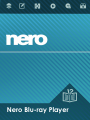 1
1
-
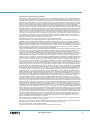 2
2
-
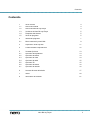 3
3
-
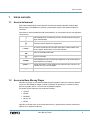 4
4
-
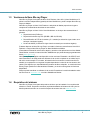 5
5
-
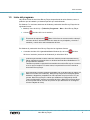 6
6
-
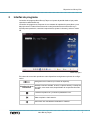 7
7
-
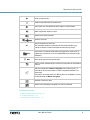 8
8
-
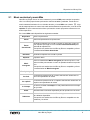 9
9
-
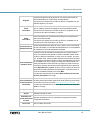 10
10
-
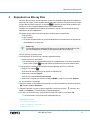 11
11
-
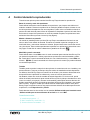 12
12
-
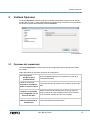 13
13
-
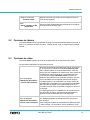 14
14
-
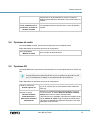 15
15
-
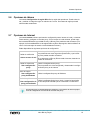 16
16
-
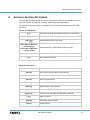 17
17
-
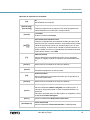 18
18
-
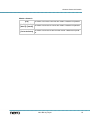 19
19
-
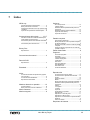 20
20
-
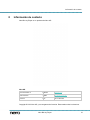 21
21
Nero Blu-ray Player El manual del propietario
- Tipo
- El manual del propietario
Artículos relacionados
-
Nero Blu-ray Player Instrucciones de operación
-
Nero EXPRESS Instrucciones de operación
-
Nero EXPRESS El manual del propietario
-
Nero Blu-ray Player Guía del usuario
-
Nero EXPRESS Manual de usuario
-
Nero Burning Rom Instrucciones de operación
-
Nero Burning Rom El manual del propietario
-
Nero Disc to Device El manual del propietario
-
Nero Disc to Device Instrucciones de operación
-
Nero Disc to Device Manual de usuario